Organizarea Locurilor Preferate în Google Maps cu Liste
Te străduiești să menții o evidență clară a tuturor locurilor și locațiilor preferate pe care le-ai vizitat prin intermediul Google Maps? Funcționalitatea listelor îți oferă o metodă eficientă de a organiza aceste informații. Indiferent dacă utilizezi un iPhone sau un dispozitiv Android, te vom ghida prin procesul de inițiere a utilizării listelor în Google Maps.
Ce Sunt Listele în Google Maps?
Listele din Google Maps reprezintă colecții de locații pe care le salvezi. Poți considera o listă ca fiind un dosar unde stochezi un grup de locuri. Google Maps oferă inițial câteva liste prestabilite, precum Favorite, De Vizitat, Planuri de Călătorie, Locații Etichetate și Marcate cu Stea.
În plus față de acestea, ai posibilitatea de a crea liste personalizate și de a adăuga locațiile dorite în ele. Listele tale pot fi accesate în fila Salvat a aplicației Google Maps.
Cum Să Creezi Liste în Google Maps
Pentru a crea o listă în Google Maps, deschide aplicația și apasă pe pictograma Salvat, situată în partea de jos a ecranului. Atinge opțiunea + Listă nouă, apoi alege o pictogramă, un nume și o descriere pentru listă. Poți selecta unul dintre emoji-urile tale preferate pentru a personaliza pictograma fiecărei liste, făcând-o ușor de recunoscut.
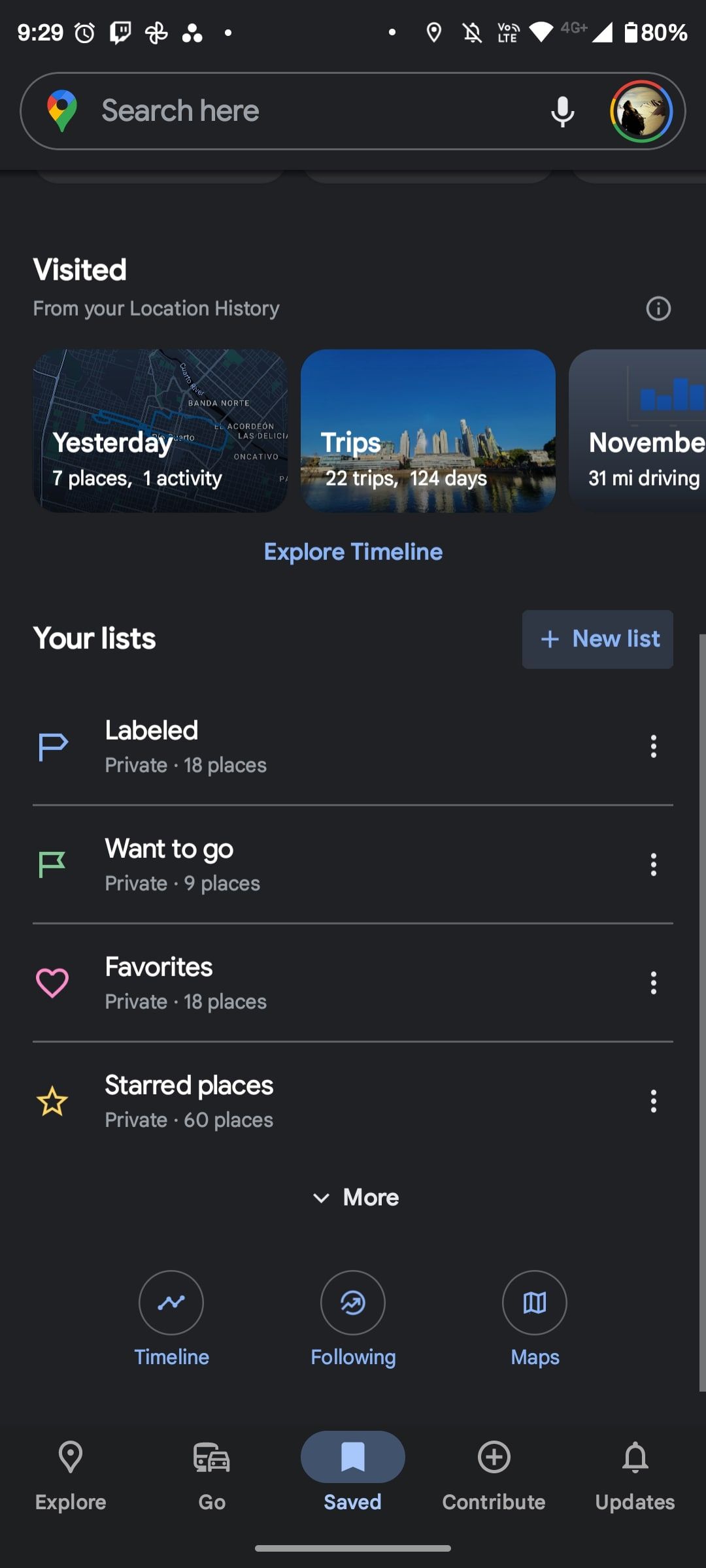
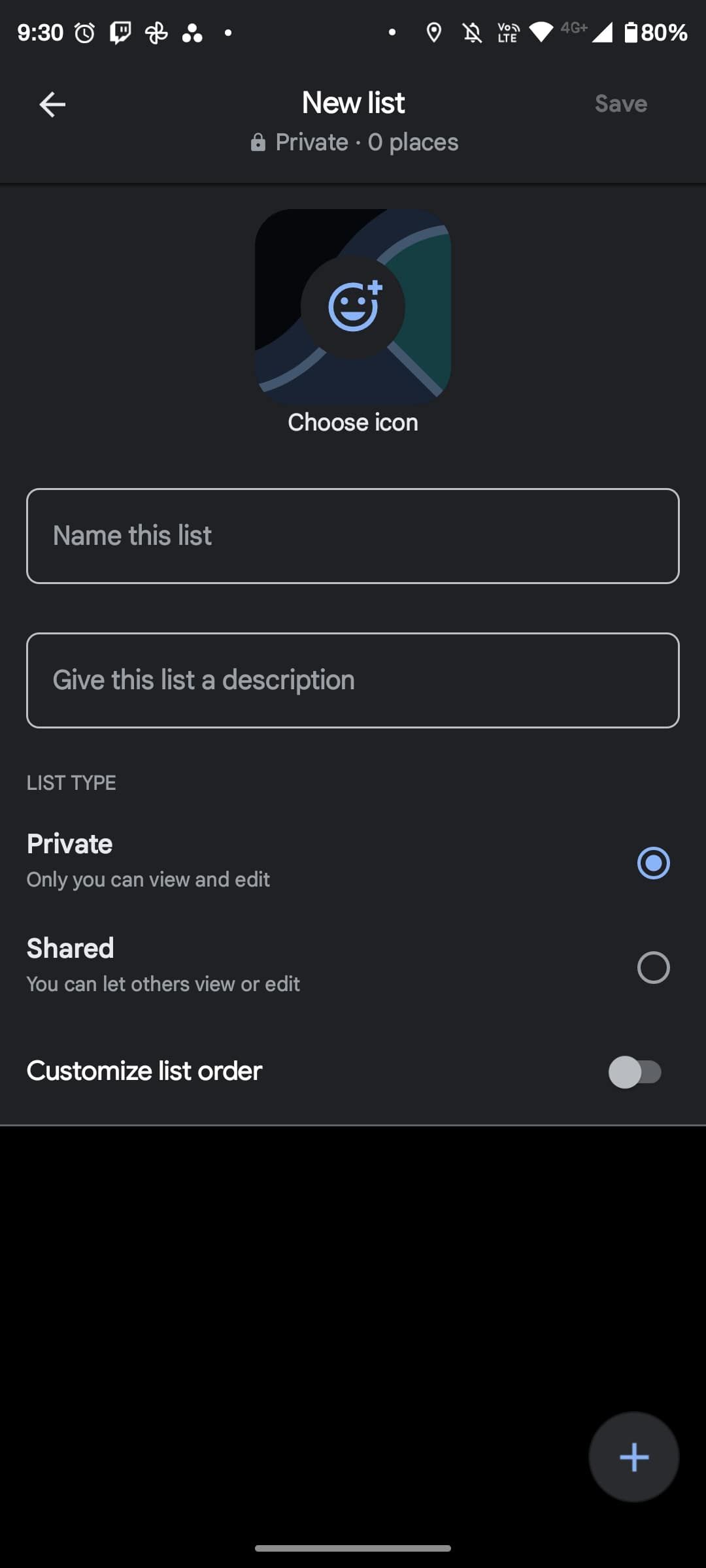
De asemenea, poți seta lista ca fiind Privată sau Partajată. După ce ai terminat, apasă Salvare în colțul din dreapta sus. Lista va fi vizibilă în secțiunea Listele Tale. O vei găsi, de asemenea, atunci când vei încerca să adaugi o locație la o listă.
Cum Adaugi Locații la Liste
Odată ce ai creat o listă, adăugarea de locații este un proces simplu. Acest lucru este valabil și pentru locațiile pe care le descoperi atunci când utilizezi Google Maps pe computer. Urmează acești pași:
| 1. | Caută și identifică locația dorită în Google Maps. |
| 2. | Apasă Salvare. Dacă nu găsești opțiunea ușor, precum în captura noastră de ecran de mai jos, glisează spre dreapta. |
| 3. | Selectează listele la care vrei să adaugi locația și apasă Terminat, în colțul din dreapta sus. |
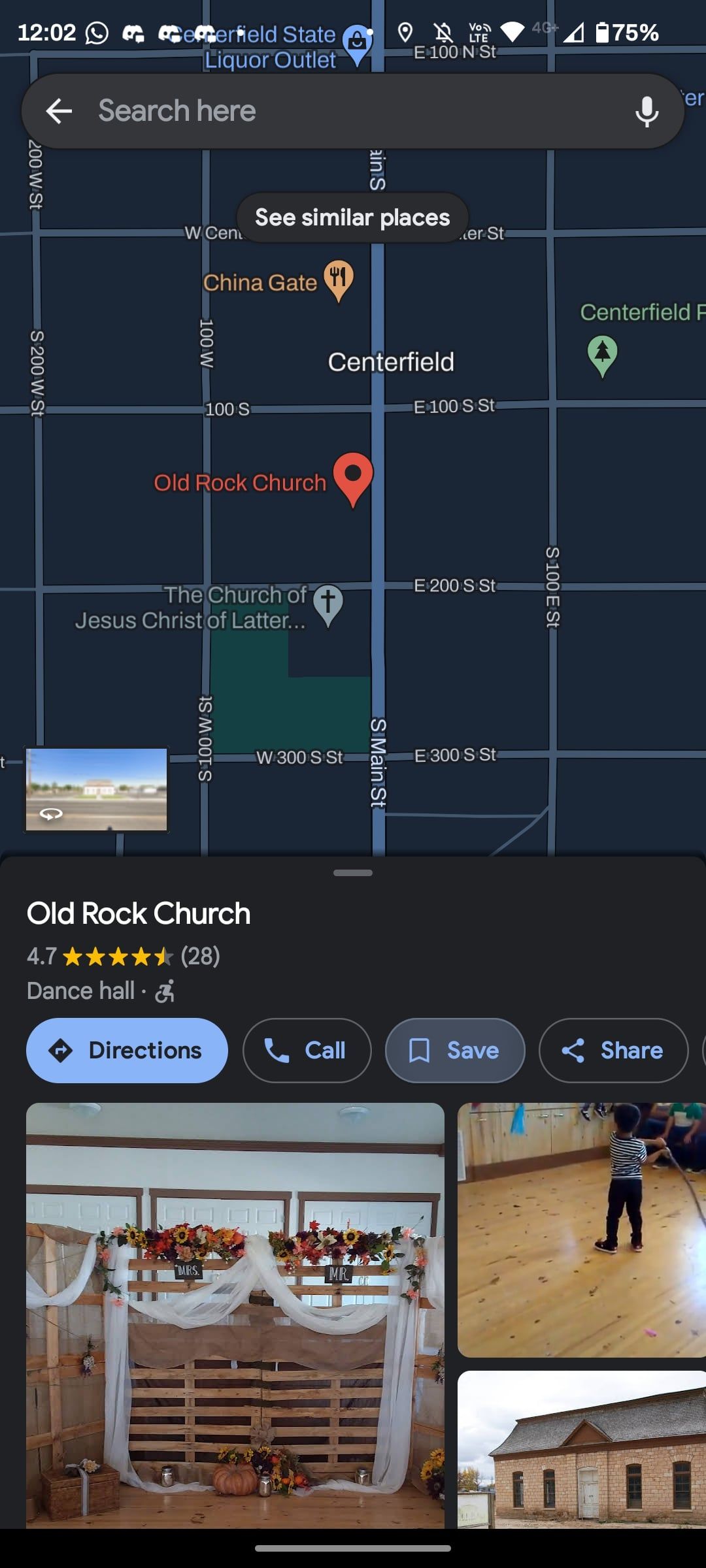
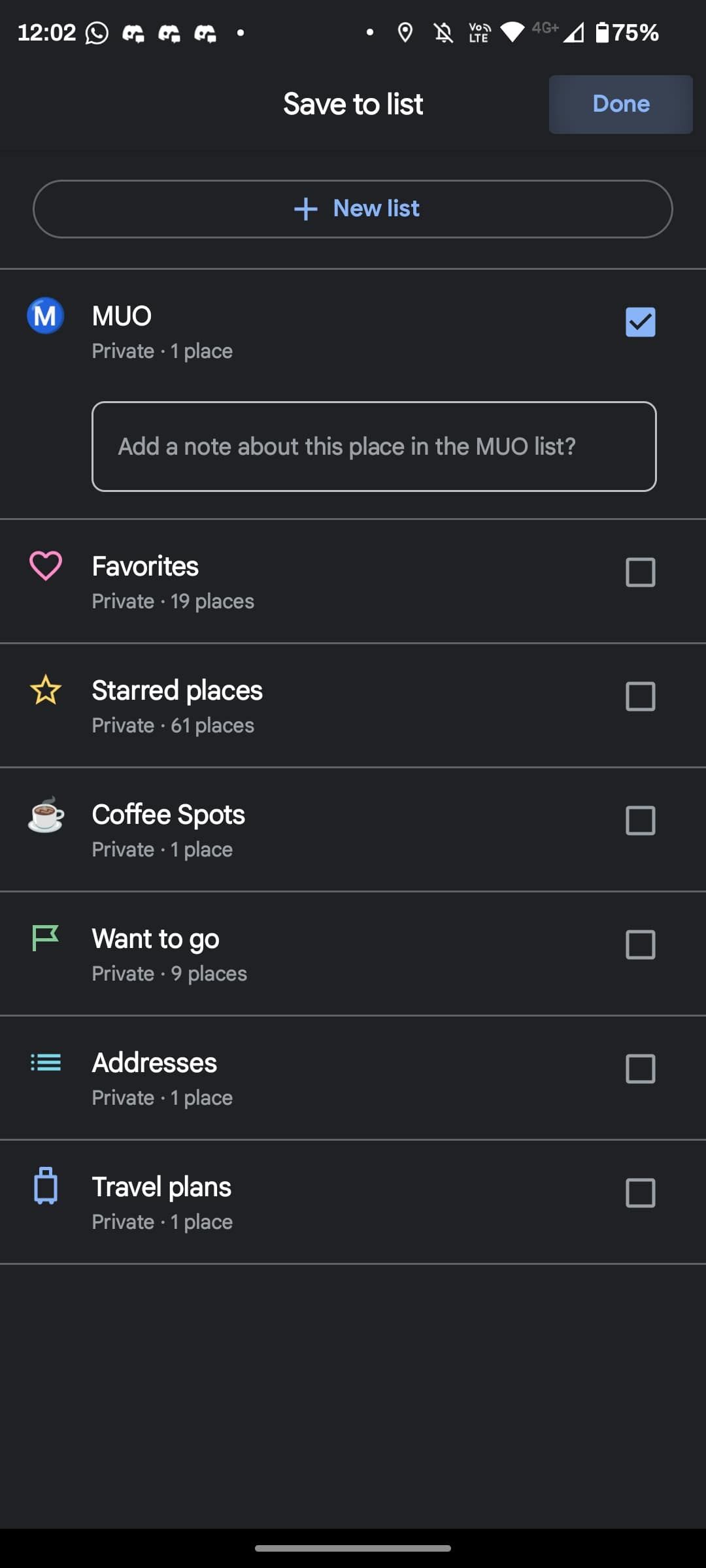
O altă metodă de a adăuga locații este să selectezi lista în sine. Accesează fila Partajat, alege lista la care dorești să adaugi locații și apasă Adaugă.
Pentru a elimina o locație dintr-o listă, atinge cele trei puncte de lângă listă și selectează Editează lista. Apoi, apasă butonul X de lângă numele locului.
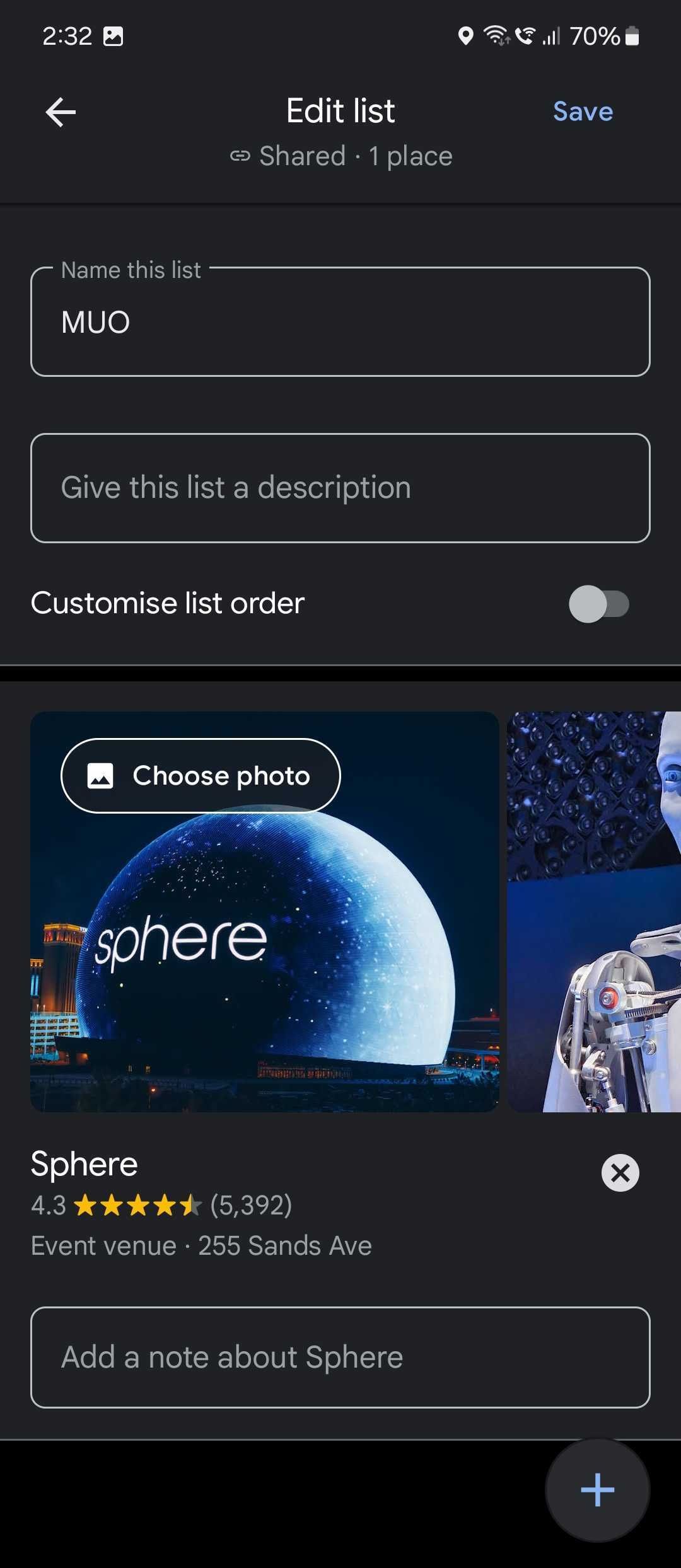
Cum Partajezi Listele în Google Maps
În mod implicit, toate listele sunt private, cu excepția cazului în care modifici tipul listei în timpul creării. Dacă vrei ca o listă să fie publică, astfel încât oricine să o poată vedea, apasă cele trei puncte din dreapta listei și selectează Partajează lista.
Dacă încerci să partajezi o listă privată, va apărea o fereastră pop-up care îți va preciza că orice persoană care are linkul va putea accesa lista ta. Apasă Continuă și alege una sau mai multe persoane din contactele tale. Alternativ, poți copia linkul în clipboard și îl poți lipi unde dorești.
Pentru a opri partajarea unei liste Google Maps, apasă cele trei puncte de lângă listă și alege Opțiuni de partajare. Apoi, selectează tipul listei Privată pe următorul ecran.
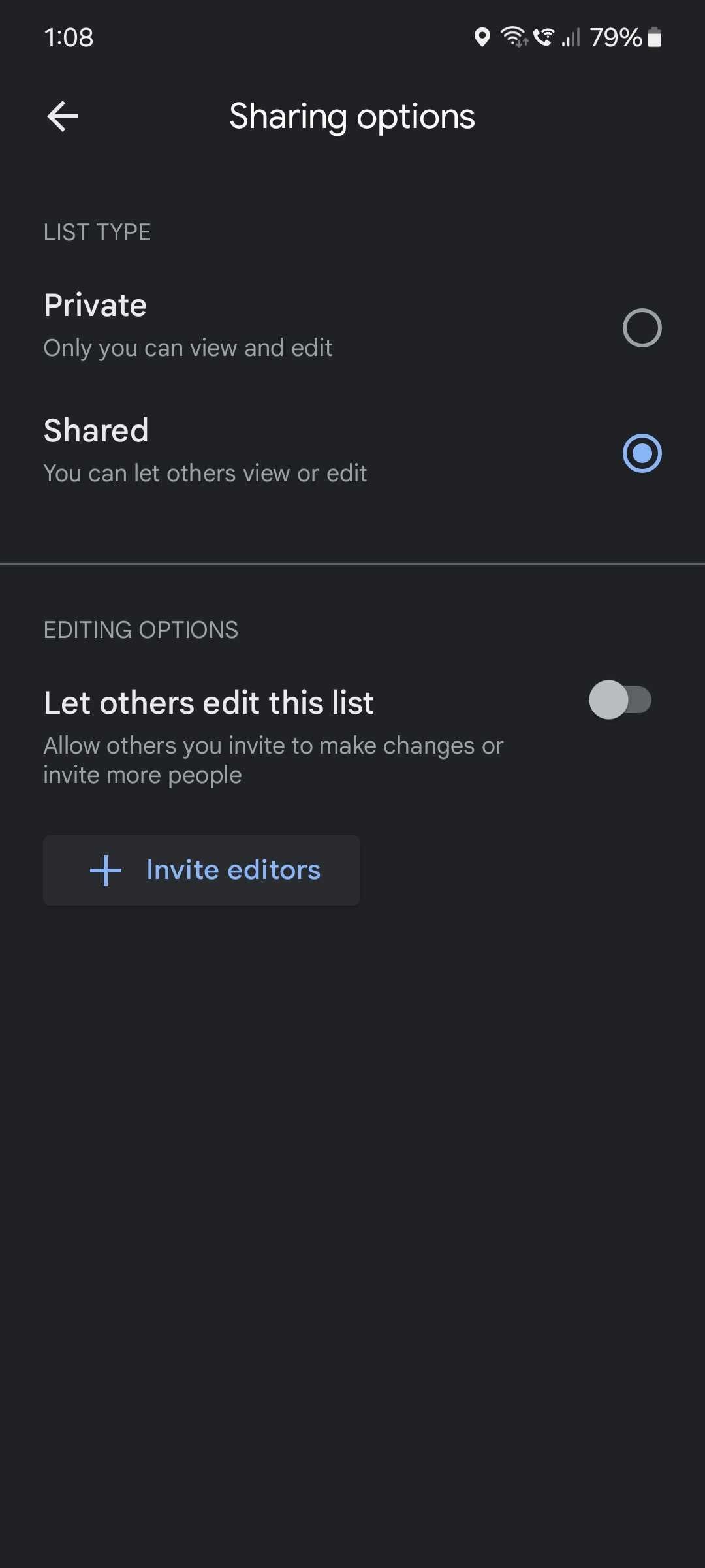
Partajarea listelor este o metodă excelentă de a ține la curent persoanele dragi cu diverse ocazii. Poți utiliza această funcționalitate pentru a împărtăși colegilor locurile preferate de prânz sau pentru a prezenta orașul turiștilor care îl vizitează. Acesta, împreună cu alte caracteristici avansate ale Google Maps, îl transformă într-un partener de călătorie de nădejde.